
Damian Washington
0
5290
313
El último asesino insignia de OnePlus, que es el OnePlus 5, está en las listas de tendencias en el mundo de los teléfonos inteligentes. Aunque ha recibido críticas mixtas del público, con varias críticas como el diseño similar al iPhone 7 Plus, trampa de referencia, etc., es una bestia de teléfono cuando se trata de rendimiento. Como la mayoría de sus predecesores, el OnePlus 5 viene con Oxygen OS que se sabe que está cerca del stock con algunas adiciones útiles. Si bien la mayoría de las nuevas funciones del teléfono se presentaron en el escenario, hay algunas más que están ocultas dentro del dispositivo. Entonces, si acaba de comprar el nuevo OnePlus 5, Aquí hay 15 trucos geniales de OnePlus 5 y funciones ocultas que debes saber:
1. Configurar el modo de lectura
La función de modo de lectura en OnePlus 5 es una de las mejores funciones del dispositivo. Este modo convierte tu pantalla en escala de grises y le brinda una experiencia de lectura perfecta, algo similar a lo que ofrece Kindle. Si desea habilitar esto en su OnePlus 5, siga los pasos mencionados a continuación.
- Dirígete a tu teléfono Configuración -> Pantalla -> Modo de lectura.
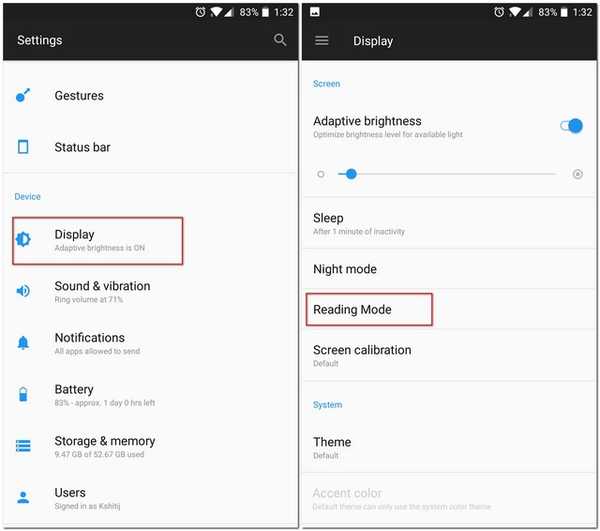
- Aquí, toca el control deslizante contra "Activar modo de lectura". Su dispositivo ahora debería haber cambiado su tema a escala de grises.
Esta es una característica muy útil si le gusta leer en su teléfono. Pero eso no es todo. OnePlus le ofrece la opción de activar esta función automáticamente cada vez que abra ciertas aplicaciones. Por ejemplo, si a menudo usa la aplicación Amazon Kindle en su teléfono inteligente para leer, puede hacer que Modo de lectura para encender automáticamente cada vez que lo abres.
Para hacer esto, en la misma configuración del modo de lectura que arriba, toca "Agregar aplicaciones para el modo de lectura" y luego seleccione las aplicaciones para las que desea activar la función automáticamente.
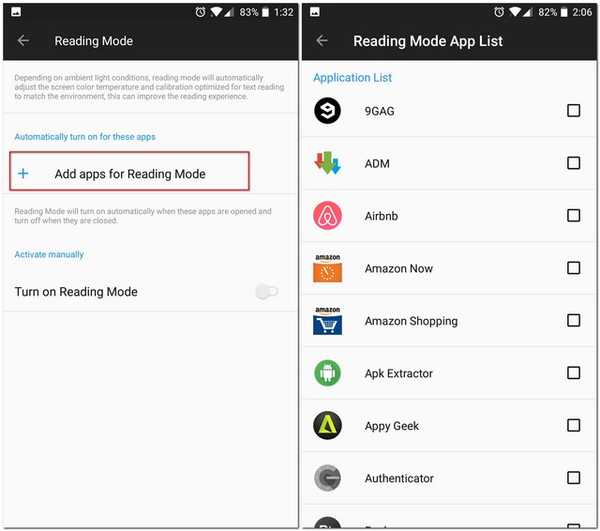
2. Active el modo de juego
Si juegas en tu teléfono inteligente, OnePlus 5 tiene una función para ti llamada "Modo de juego" que puede bloquear notificaciones y deshabilitar los botones capacitivos mientras estás en ciertas aplicaciones. A diferencia de lo que dice el nombre, también puede usarlo para aplicaciones que no sean juegos. Por ejemplo, cuando estoy leyendo algo en mi OnePlus 5, uso este modo junto con el Modo de lectura para que mi lectura esté libre de distracciones.
- Para usar este modo en su OnePlus 5, vaya a Configuración -> Avanzado -> Juegos No molestar. Aquí, puede seleccionar la configuración que desea utilizar. Incluso puede seleccionar las aplicaciones para las que desea activar este modo automáticamente, algo similar al modo de lectura.
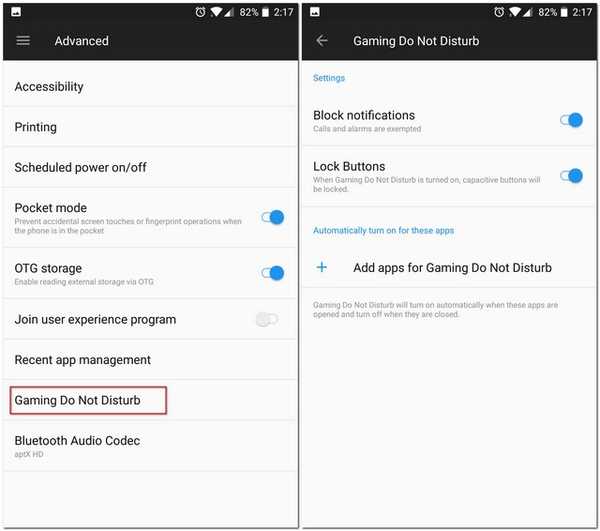
Propina: Puede alternar este modo manualmente desde la Configuración rápida.
3. Use Quick Pay
En el lanzamiento de OnePlus 5, OnePlus había anunciado una colaboración con Paytm para ofrecerle una función que ellos llaman "Pago rápido". Quick Pay le permite abrir Paytm simplemente presionando prolongadamente el botón de inicio en OnePlus 5.
Esta función está desactivada de manera predeterminada, pero puede activarla yendo al teléfono Configuración -> Seguridad y huella digital -> Pago rápido. Aquí, puede elegir abrirlo presionando prolongadamente el botón de inicio cuando la pantalla está apagada o encendida, o incluso ambas.
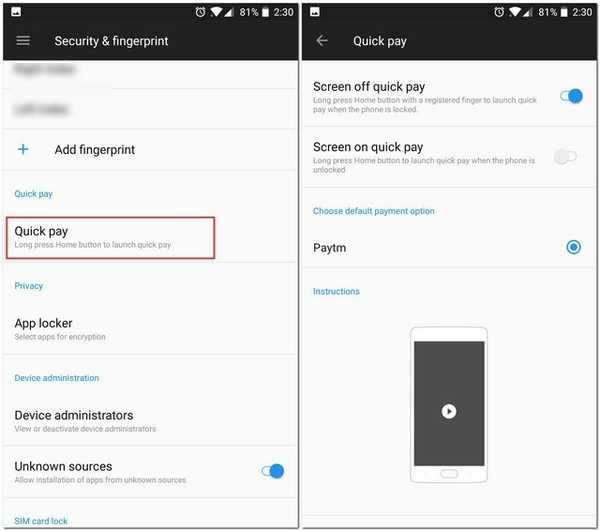
4. Desactivar accesos directos a aplicaciones
Con la ventaja de estar cerca del stock de Android, Oxygen OS viene con la función "Accesos directos a aplicaciones", que se introdujo por primera vez con Android 7.1. Además de las aplicaciones de Google, OnePlus ha usado esto en sus propias aplicaciones nativas como Teléfono, Mensajes, etc. Por ejemplo, cuando mantiene presionada la aplicación Teléfono, obtiene una lista de sus contactos recientes.
Sin embargo, si no le gusta esta función, OnePlus 5 también le permite desactivarla. Para hacer eso, mantenga presionada la pantalla de inicio -> Configuración y aquí, solo deshabilita "Atajos de aplicaciones".
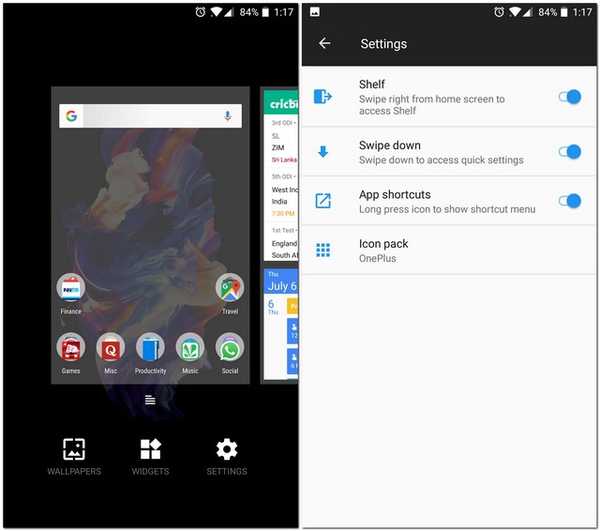
5. Elija Bluetooth Audio Codec
Cuando conecta su teléfono a un auricular Bluetooth, solo escucha las canciones de la manera en que deben escucharse. Pero eso no es todo lo que puede hacer si su teléfono es el OnePlus 5. El OnePlus 5 le permite elegir el códec de audio que transmite por Bluetooth. Usted puede elija entre SBC, aptX o aptX HD. Para la mejor experiencia de audio, seleccione el códec en el orden: aptX HD> aptX> SBC, dependiendo de si su auricular lo admite o no..
Para hacer esto, vaya a la dirección de su teléfono. Configuración -> Avanzado -> Códec de audio Bluetooth. Aquí, verá una lista de los tres códecs, y puede elegir cualquiera de ellos..
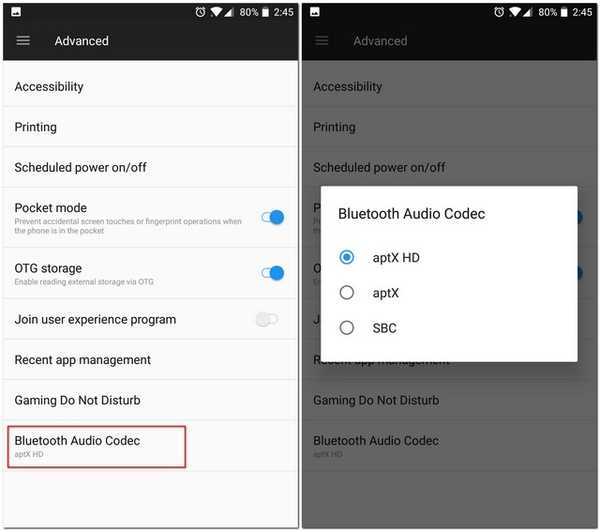
6. Administrar aplicaciones recientes
Si ha utilizado un dispositivo OnePlus anteriormente, es posible que tenga en cuenta esta característica. los "Gestión de aplicaciones recientes" opción en Configuración -> Avanzado te deja elija entre "Normal clear" y "Deep clear" para una aplicación que eliminas de tus aplicaciones recientes.
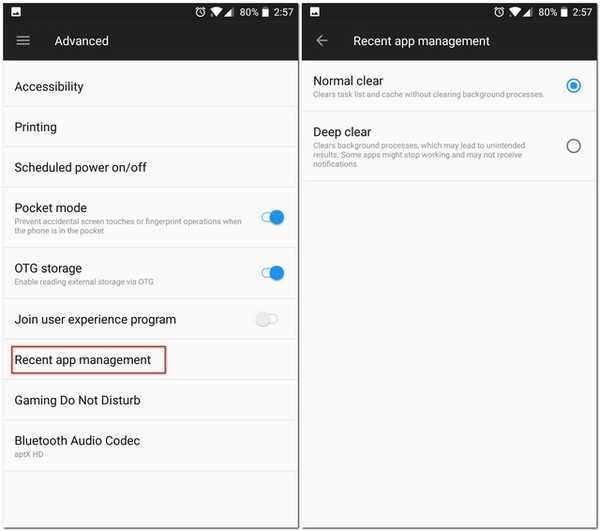
La diferencia entre estos dos es que "Borrar normal" simplemente elimina el caché de una aplicación, mientras que "Borrar profundo" también elimina sus procesos en segundo plano..
7. Mostrar la velocidad de la red en la barra de estado
Xiaomi incluye la opción de mostrar la velocidad de la red en la barra de estado en su sistema operativo MIUI y la buena noticia es que OnePlus también incluye la función. Oxygen OS tiene una configuración incorporada que puede activar para ver la velocidad de la red en la barra de estado de su teléfono.
Para hacer esto, dirígete a tus OnePlus 5 Configuraciones y luego toca "Barra de estado". De la siguiente pantalla, alternar "Mostrar velocidad de red". Una vez hecho esto, ahora debería poder ver la velocidad de la red en la barra de estado.
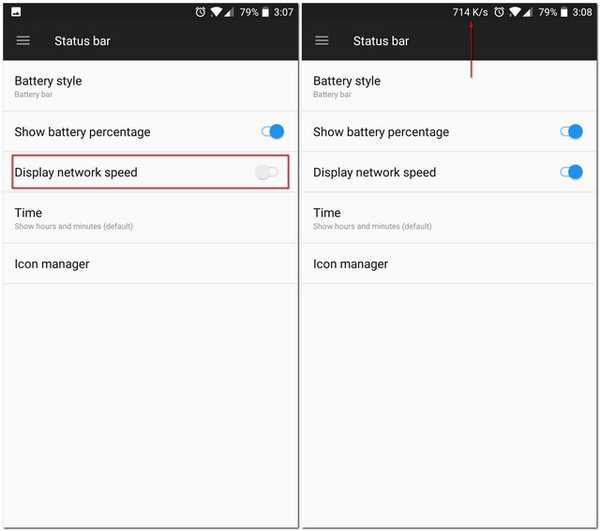
8. Abra el panel de notificaciones y el cajón de aplicaciones fácilmente
Si usted es uno de esos con manos pequeñas, es posible que haya tenido problemas para acceder al panel de notificaciones con solo una mano. Afortunadamente, OnePlus ha abordado esta preocupación y ha hecho posible que usted acceder al panel de notificaciones deslizando hacia abajo en cualquier lugar de la pantalla de inicio. Esta es una característica que se había visto en algunas iteraciones anteriores de dispositivos OnePlus y ha vuelto a aparecer en OnePlus 5. Sin embargo, esta no es la única área donde OnePlus decidió ofrecer una mano amiga a sus clientes.
Con la adopción de un cajón de aplicaciones similar a Pixel Launcher, OnePlus le permitió acceder a su propio OnePlus Launcher's cajón de aplicaciones deslizando hacia arriba en cualquier lugar de la pantalla de inicio también.
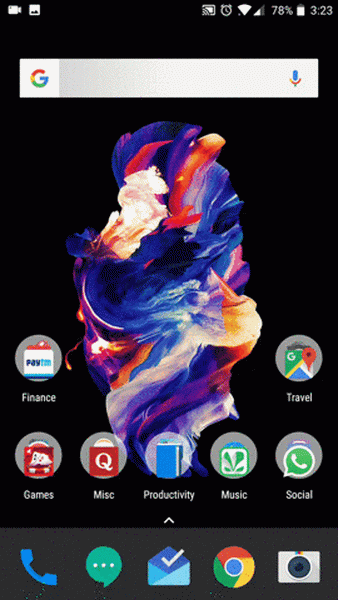
9. Elija entre múltiples patrones de vibración
Si vio el evento de lanzamiento de OnePlus 5, debe haber escuchado una mención de los patrones de vibración. OnePlus mejoró enormemente su motor de vibración con uno mucho más agudo y silencioso. No solo eso, también dieron a sus usuarios la opción de elegir de una lista de varios patrones de vibración. Para ver esta lista y elegir la que mejor se adapte a sus necesidades, vaya a Configuración -> Sonido y vibración -> Patrón de vibración de llamadas entrantes.
Aquí, verá una lista de algunos patrones de vibración entre los que puede elegir. Incluso puedes tocar cada uno de ellos para saber cómo van a vibrar antes de finalizar.
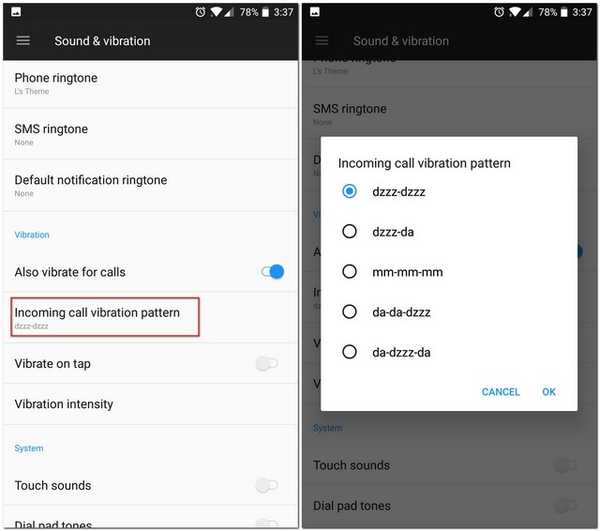
10. Habilite OnePlus Laboratory
Similar a lo que Android tiene como "Sintonizador de interfaz de usuario del sistema", OnePlus tiene sus propias opciones ocultas en la página de Configuración que llaman "Laboratorio OnePlus".
Para habilitarlo, despliegue el menú de Configuración rápida en su dispositivo, luego mantenga presionado el ícono de Configuración (engranaje) durante aproximadamente 7 segundos. Ahora debería recibir una notificación de tostadas diciéndole que el laboratorio ha sido habilitado. Ahora puede acceder desde la página de configuración de su teléfono
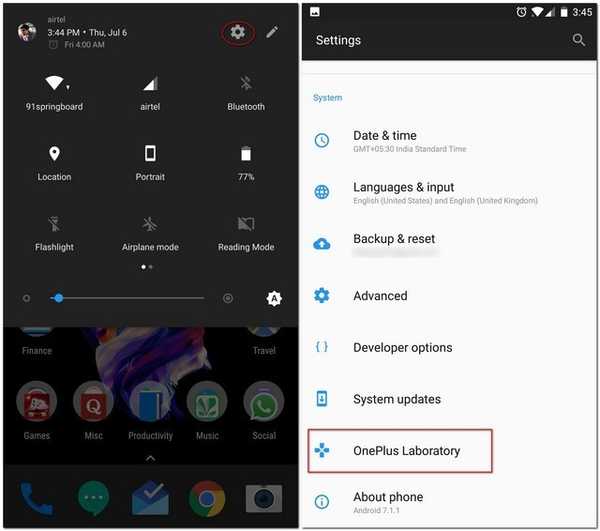
En el Laboratorio OnePlus, puede encender "Controles de notificación de energía". Estos son controles avanzados que te permiten establecer un nivel de importancia de 0 a 5 para las notificaciones de una aplicación.
Para usar estos niveles para una aplicación, vaya a la Información de la aplicación de esa aplicación, luego toca "Notificaciones". Ahora debería ver una nueva sección de "Importancia" que puede usar para alternar entre los diferentes niveles mencionados anteriormente.
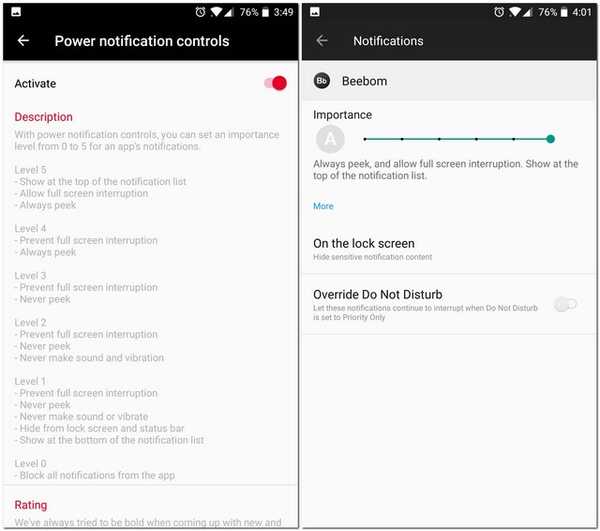
11. Cambiar la configuración en modo Pro
OnePlus 5 presenta una función de cámara Pro Mode que le permite controlar la configuración manual. Sin embargo, la interfaz está llena de desorden, como un histograma, una línea de referencia horizontal, etc. Si bien estas características pueden ser útiles para algunos, no todos lo encontrarán útil. Afortunadamente, puedes deshabilitarlos a todos.
-
Deshabilitar histograma y guardar imágenes RAW
Aunque el histograma puede ser una característica útil para algunos usuarios, es solo una distracción en la pantalla para la mayoría. Para deshabilitar esta configuración, dirígete a ajustes de la cámara. Aquí, en Modo Pro, encontrará una opción llamada "Histograma" que está habilitada de forma predeterminada. Toca el botón para desactivarlo.
El Modo Pro de OnePlus 5 también le permite guardar imágenes RAW. Para hacerlo, simplemente toque el botón "RAW" que aparece en la parte superior de la pantalla.
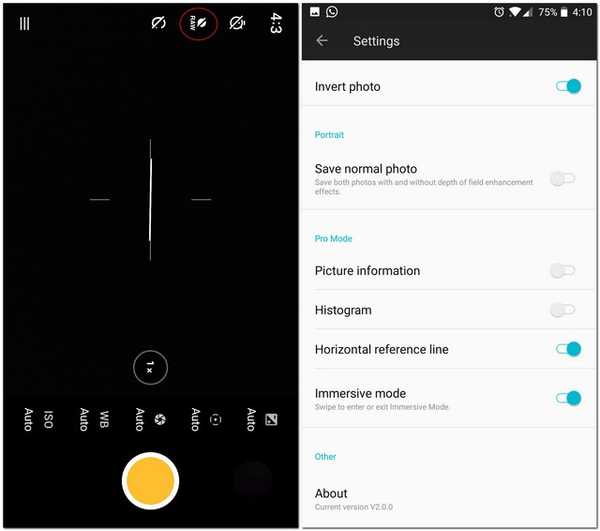
-
Guardar configuración manual
Al usar el modo Pro, hay momentos en los que encontramos el punto óptimo cuando se trata de varios controles manuales. Sin embargo, cambiarlos una y otra vez puede ser molesto. Afortunadamente, el Modo Pro le permite guardar hasta dos configuraciones personalizadas a las que puede acceder más tarde.
Para salvarlos, toca la letra 'C' en la parte superior de la pantalla Ahora debería ver dos opciones 'C1' y 'C2'. Toque cualquiera de ellos para guardar opciones particulares.
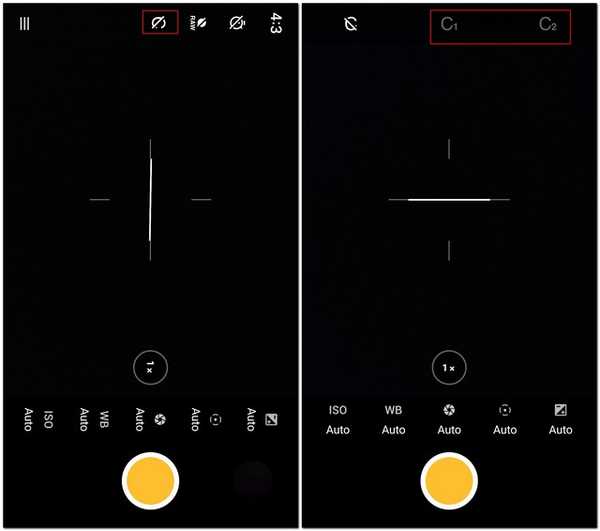
12. tomar más tiempo Screenshots
¿Alguna vez ha estado en una situación en la que tiene que enviar una captura de pantalla a su amigo, pero el tamaño de la pantalla de su teléfono no se ajusta a todo en una página? Bueno, no tiene que preocuparse por esto en el OnePlus 5. Llevando el testigo de sus predecesores, el OnePlus 5 le permite tomar capturas de pantalla más tiempo que su tamaño de pantalla.
Simplemente tome una captura de pantalla como lo haría normalmente, luego toca la opción rectangular que ves para tomar una captura de pantalla larga. La ventana se desplazará automáticamente hacia la parte inferior, tomando una captura de pantalla de cada cuadro, y cuando quiera detenerlo, toque en cualquier lugar de la pantalla.
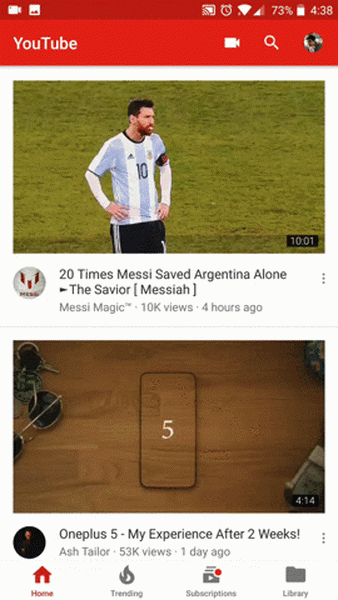
13. Activa gestos
¿Recuerdas que mencioné que Oxygen OS viene con algunas características adicionales útiles? Proporcionarle gestos de pantalla encendida y apagada es una de ellas. Hay varios gestos a los que puede acceder accediendo a su Configuración del teléfono y luego tocando Gestos. Aquí, verá un montón de opciones que puede usar para hacer que su OnePlus 5 sea más fluida y rápida. También hay algunas letras, 'O', 'V', 'S', 'M', 'W', que pueden asignarse para realizar ciertas tareas, como abrir una cámara, una linterna, un estante o incluso una aplicación.
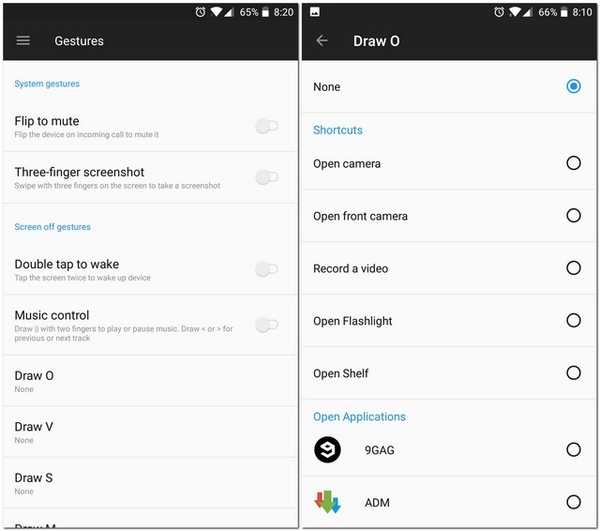
14. Utilice el casillero de aplicaciones incorporado
Muchas personas usan aplicaciones de bloqueo de aplicaciones de terceros para evitar el acceso no autorizado a ciertas aplicaciones. Además de ocupar algo de espacio en su dispositivo, dichas aplicaciones pueden incluir anuncios u otro bloatware. Al darse cuenta de la cantidad de personas que aún descargaban estas aplicaciones, OnePlus comenzó a incluir un casillero de aplicaciones incorporado en sus dispositivos. Como característica incorporada, esto es mucho más seguro que las aplicaciones de terceros que superponen una pantalla de bloqueo en la parte superior de sus aplicaciones en lugar de bloquearlas de forma nativa.
En su OnePlus 5, puede bloquear ciertas aplicaciones accediendo a su teléfono Configuración -> Seguridad y huella digital -> Bloqueo de aplicaciones. Desde esta pantalla, puede alternar el botón junto a las aplicaciones que desea bloquear. Ahora, la próxima vez que abra la aplicación, se le pedirá que ingrese su contraseña primero para obtener acceso.
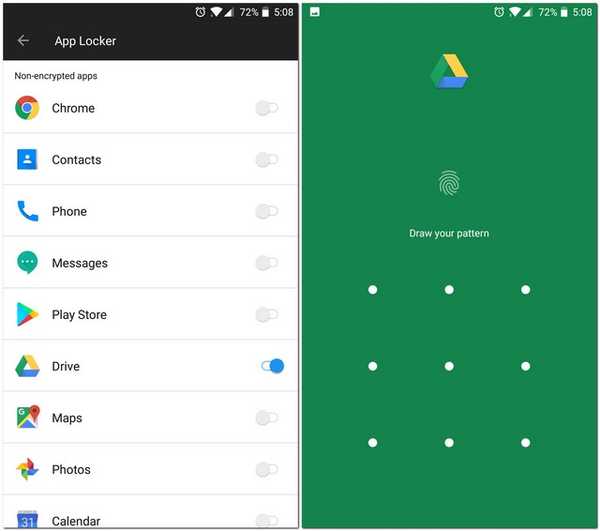
15. Cambiar los iconos de la aplicación
En general, si tuviera que cambiar la apariencia de los iconos en su teléfono inteligente, tendría que descargar un iniciador de terceros. Bueno, eso no es necesario en su OnePlus 5. Al ser altamente personalizable, el OnePlus 5 le permite cambiar la forma en que sus iconos se ven de forma nativa. Puede seleccionar cualquier icono de los paquetes de iconos redondos y cuadrados preinstalados, o puede descargar cualquier otro paquete de iconos que desee. Para cambiar la apariencia de un ícono, manténgalo presionado y arrástrelo hacia la opción "Editar". Desde el menú emergente que aparece, puede cambiar el ícono de la aplicación y su nombre..

Si desea aplicar un paquete de iconos a todos los iconos, mantenga presionado en cualquier lugar de su pantalla de inicio, toque Configuración, luego seleccione "Paquete de iconos". Ahora verá todos los paquetes de iconos instalados en su dispositivo. Toque cualquiera que desee aplicar a todas las aplicaciones en su teléfono.
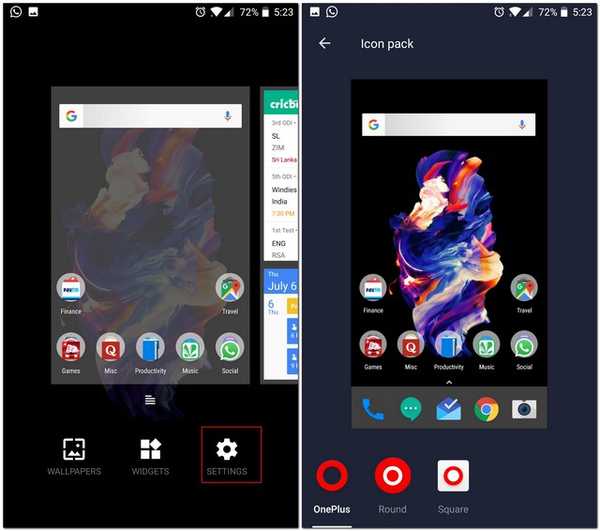
16. Compartir archivos a través de FileDash
A menudo necesitamos transferir archivos a otros teléfonos. A veces, estos archivos pueden ser muy grandes. Lamentablemente, la función WiFi Direct que viene con su teléfono no ofrece una velocidad lo suficientemente alta. Sin embargo, además de WiFi Direct de Android, OnePlus ha integrado una función que llaman "FileDash" dentro de su Administrador de archivos nativo. Esta función se puede usar para transferir archivos a cualquier teléfono a alta velocidad. Para usar esto, abra el Administrador de archivos y luego toque el icono FileDash (el que está al lado del icono de búsqueda). Ahora puede seleccionar si desea enviar o recibir un archivo.
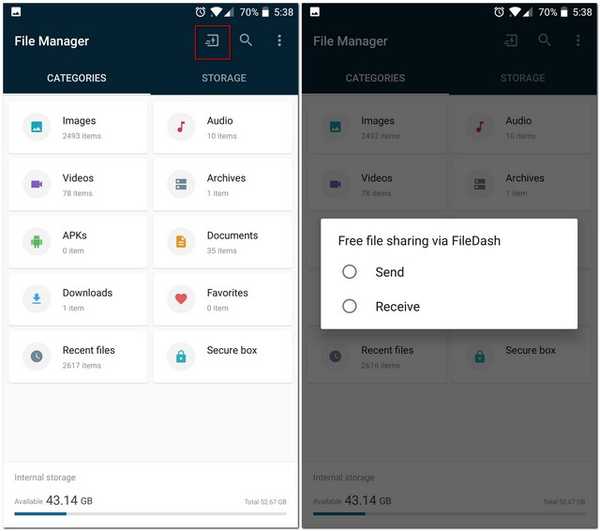
Cuando envía un archivo, su teléfono crea un punto de acceso al que el dispositivo receptor tendría que conectarse. Si el receptor tiene un dispositivo OnePlus, puede ir al Administrador de archivos nativo y toca "Recibir". Si tienen algún otro dispositivo, pueden recibir el archivo abriendo el navegador en sus teléfonos y yendo a "One.plus" y eso es todo, el archivo será recibido.
17. Asegure sus archivos
¿Alguna vez ha querido ocultar algunos archivos en su teléfono, para que nadie pueda verlos ni aparecer en ningún administrador de archivos? Claro, hay aplicaciones de terceros que puede descargar para lograr esto, pero primero tendría que pasar por la molestia de encontrar una buena aplicación. Aquí es donde el Administrador de archivos nativo de OnePlus viene al rescate nuevamente. Tiene una característica llamada "Caja segura" que oculta sus datos de cualquier explorador de archivos y solo se puede acceder con una contraseña. Para enviar un archivo a la Caja segura, manténgalo presionado, toque el menú de tres puntos y luego seleccione "Establecer como seguro". Ahora su archivo estará bien protegido detrás de Secure Box. Para acceder a este archivo, abra el Administrador de archivos, seleccione "Caja segura" e ingrese su contraseña.
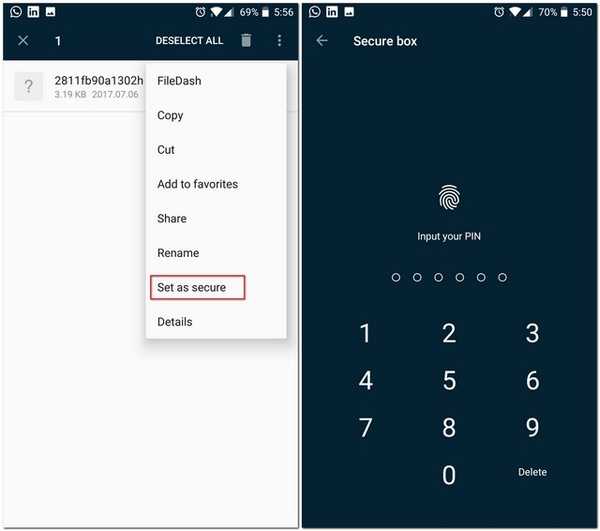
18. Ahorro de batería
Aunque la resolución de 1080p en el OnePlus 5 ha recibido muchas críticas, en realidad es algo bueno para la duración de la batería. Al ser una pantalla AMOLED, hay varias otras formas que pueden ayudarlo a ahorrar batería en su OnePlus 5 aún más. Para empezar, puede usar un fondo de pantalla completamente negro y minimizar los píxeles que se iluminan. Pero tal fondo de pantalla no se vería tan agradable a los ojos, ¿verdad? Sin embargo, el OnePlus 5 viene con una alternativa que le permite ahorrar la vida útil de la batería de su teléfono sin renunciar a la estética: cambiar el tema de su teléfono a Oscuro.
Para hacer eso, ve a tu teléfono Configuración -> Pantalla -> Tema. Desde la ventana que aparece, seleccione "Oscuro" y eres bueno para ir.
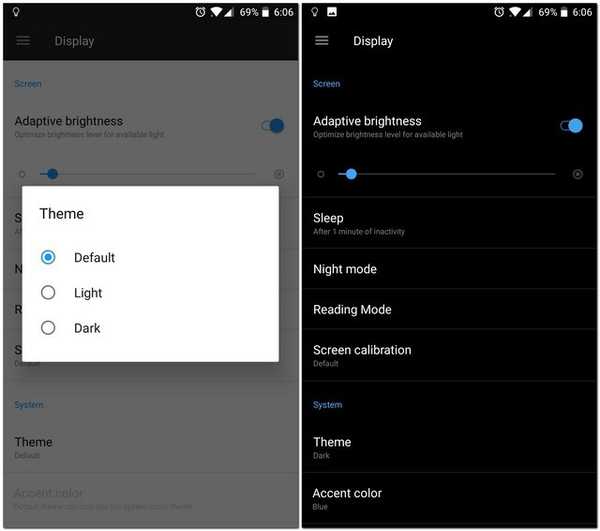
Bono: OnePlus 5 Huevo de Pascua
OnePlus 5 tiene un huevo de pascua muy bueno que también ha sido parte de los buques insignia anteriores de OnePlus. Si aún no lo ha visto, le daré una pista: abra la aplicación nativa Calculadora, luego escriba '1' seguido de la operación '+'. Ahora presione '=' y vea qué sucede.
VEA TAMBIÉN: 12 mejores accesorios OnePlus 5 que debe comprar
¿Qué trucos de OnePlus 5 estás usando??
OnePlus 5 destaca por ser uno de los teléfonos inteligentes más rápidos, si no el más rápido. Hay muchas cosas que amar de este teléfono. Y ahora que conoces algunos trucos y funciones ocultas de OnePlus 5, es realmente difícil que no te guste. Entonces, si posee un OnePlus 5, continúe y pruebe estos trucos y características ocultas, y si conoce otros trucos. Déjame saber en la sección de comentarios a continuación.















